-
风扇转速,小编告诉你cpu风扇转速怎么调节
- 2018-06-15 16:51:06 来源:windows10系统之家 作者:爱win10
CPU是电脑核心配件,也是电脑配件中发热量最大的硬件之一。CPU风扇散热强度往往关系着CPU的温度,那么CPU风扇转速多少正常呢?这个并没有明确的界限。那么关于CPU风扇转速怎么调节?下面,小编就来跟大家讲述调节cpu风扇转速的操作技巧。
电脑风扇对于电脑的使用和寿命有着密不可分的关系,那么,如果cpu风扇的转速不够,达不到最好的散热效果,怎么调节电脑的风扇的转速来控制电脑CPU的散热?下面,小编跟大家讲解调节cpu风扇转速的操作的步骤。
cpu风扇转速怎么调节
打开电脑的控制面板,进入系统和安全
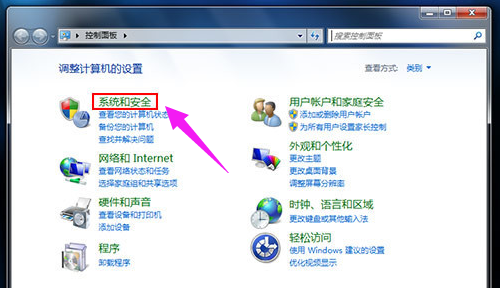
风扇系统软件图解1
选择电源选项,并在左侧的菜单栏中点击“选择关闭显示器的时间”
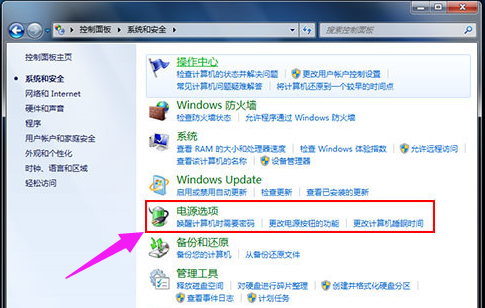
调节转速系统软件图解2
进入编辑计划设置,点击“更改高级电源设置”
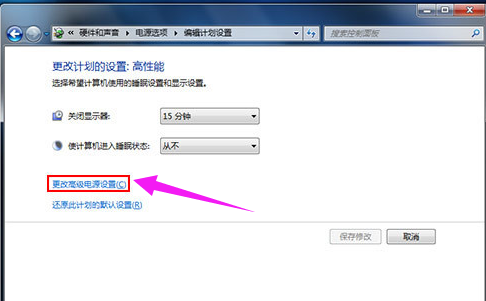
cpu系统软件图解3
在高级设置中,下来选中“处理器电源管理”
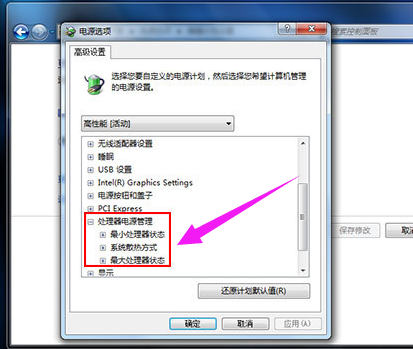
风扇转速系统软件图解4
设置散热方式,在最小、最大处理器状态对CPU风扇转速调节
BIOS下CPU风扇转速调节步骤
1. 进入电脑BIOS,在power中找到fan function/control
2. 设置CPU fan start和stop的百分比
在BIOS下也可以查看到风扇转速,与CPU风扇转速调节在相同界面中。
总结一下CPU风扇转速调节:在调节风扇转速的时候要了解风扇的最高转速和最低转速,这样可以通过百分比更加准确地计算出风扇转速。合理调节才可以做到最佳散热和噪音平衡。
以上就是调节cpu风扇转速的操作的步骤。
猜您喜欢
- 如何恢复qq聊天记录,小编告诉你qq聊天..2018-03-22
- w8系统之家重装教程2016-10-28
- 图文详解windows7系统安装教程..2020-07-16
- 笔记本的显卡能换吗,小编告诉你笔记本..2018-01-19
- 雨林木风32位win10系统下载简介..2016-11-15
- 笔记本双显卡,小编告诉你笔记本双显卡..2018-01-26
相关推荐
- 路由器桥接,小编告诉你路由器怎么连接.. 2018-07-19
- Win10 Cortana 语音助手搜索框关闭方.. 2015-04-07
- 教大家如何处理win10桌面闪屏.. 2017-03-13
- 深度技术win7 64位专业版官方最新下载.. 2016-12-19
- 哪款磁盘检测工具最适合在win7系统环.. 2014-07-25
- 几分钟学会电脑反应慢怎么处理.. 2016-07-29





 系统之家一键重装
系统之家一键重装
 小白重装win10
小白重装win10
 雨林木风Win8 32位专业版系统下载 v1907
雨林木风Win8 32位专业版系统下载 v1907 雨林木风win10系统下载64位专业版v201802
雨林木风win10系统下载64位专业版v201802 懒人开网页小工具 绿色免费版
懒人开网页小工具 绿色免费版 雨林木风Ghost win8 64位专业版下载v201802
雨林木风Ghost win8 64位专业版下载v201802 PotPla<x>yer v1.5.38513 汉化绿色版 32/64位 (全能视频播放器)
PotPla<x>yer v1.5.38513 汉化绿色版 32/64位 (全能视频播放器) 小白系统Ghos
小白系统Ghos You123浏览器
You123浏览器 Toucher触摸
Toucher触摸 DVD-Cloner 2
DVD-Cloner 2 小白系统win8
小白系统win8 光影魔术手v4
光影魔术手v4 深度技术Wi
深度技术Wi 论坛群发大师
论坛群发大师 系统之家Ghos
系统之家Ghos 文献检索浏览
文献检索浏览 QQ农牧餐保姆
QQ农牧餐保姆 Windows UAC
Windows UAC  粤公网安备 44130202001061号
粤公网安备 44130202001061号